嵌入式Qt-动手编写并运行自己的第1个ARM-Qt程序
本篇,来介绍如何自己编写一个Qt程序,并将编译结果放到Linux开发板中运行。
1 Windows上编写Qt程序
因为Qt是支持跨平台的,所以我们可以先在Windows平台上编写和查看Qt的运行效果,然后再通过交叉编译,编译出ARM Linux平台的可执行文件,最终放到开发板中查看运行结果。
下面介绍如何创建一个Qt工程。
1.1 新建Qt工程
Qt Creator本质也是一个集成开发环境,与Visual Studio之类的创建工程的流程类似,其软件界面如下:

创建工程,选择左上角菜单中的“文件”->"新建文件或项目",弹出如下窗口,然后默认选择Qt Widgets Application,然后右下加点击“Choose"按键:
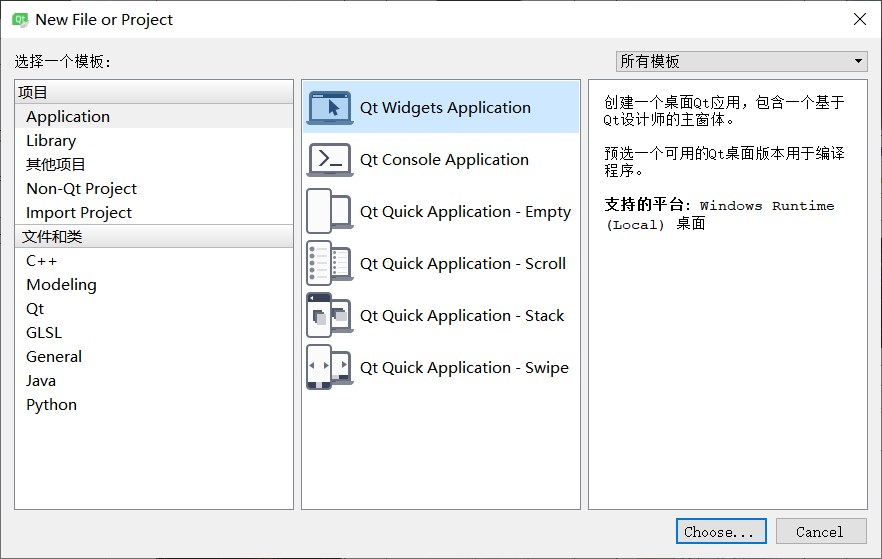
出现选择项目工程的存放位置,然后再下一步:
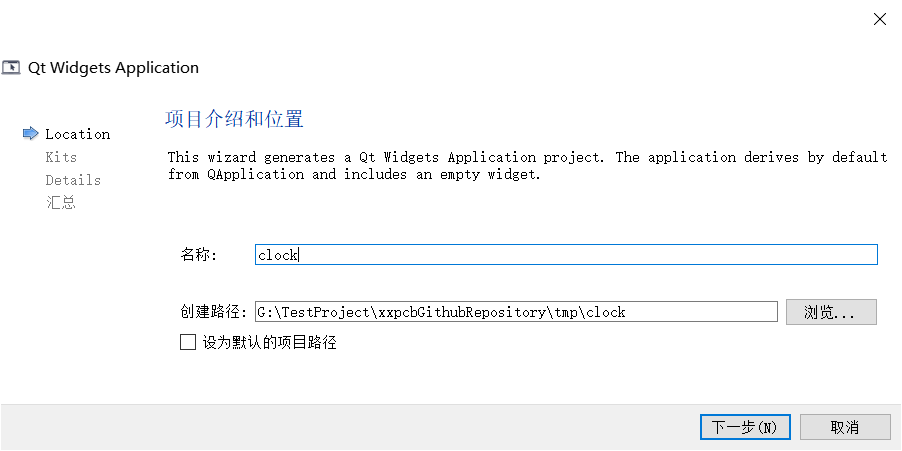
这里会用到Visual Studio中的一些功能,默认即可,然后下一步:

然后要选择类信息,基类里可选的有QMainWindow、QWidget和QDialog,这里我们选择QWidget。
下面还有一个”创建界面“的勾选框,那个是用来通过图形化的方式设计显示界面,本篇暂用不到,先取消勾选,然后点下一步
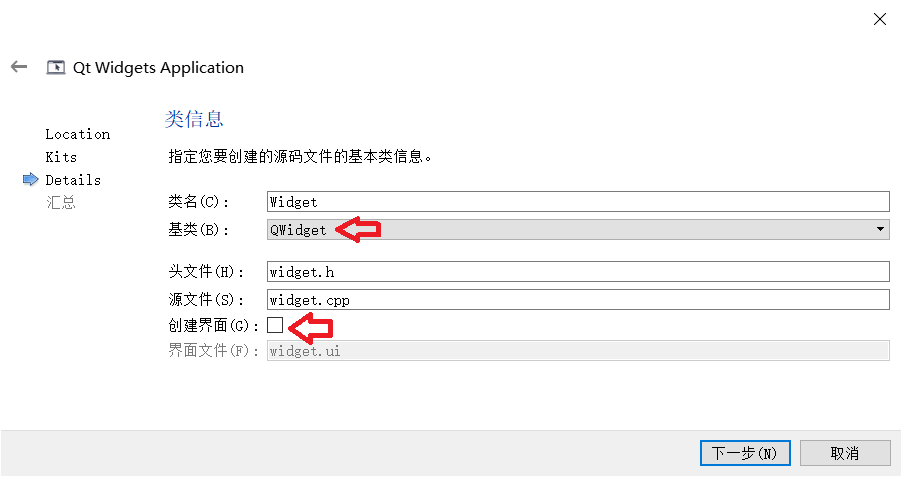
到这里,Qt工程就创建好了,点完成:
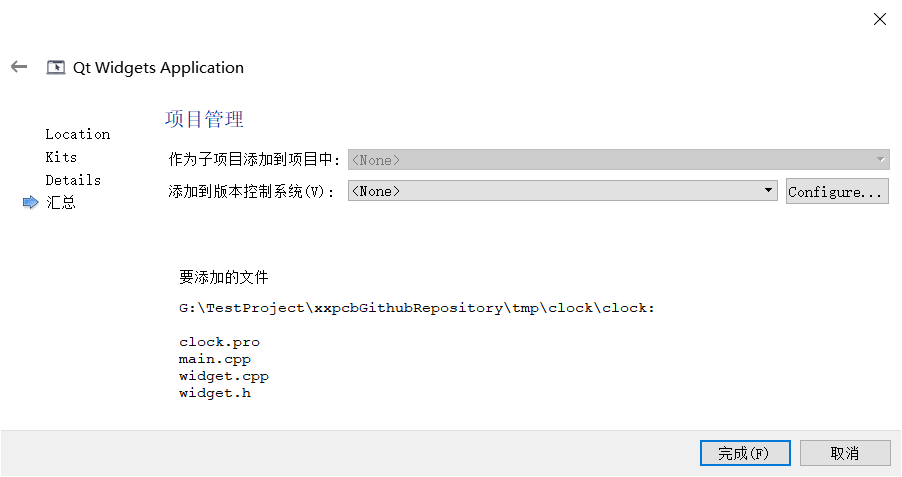
创建的Qt工程如下,主要包含4个文件:
-
clock.pro:Qt工程的配置文件
-
main.cpp:主程序
-
widget.cpp:窗口程序
-
widget.h:窗口程序的头文件
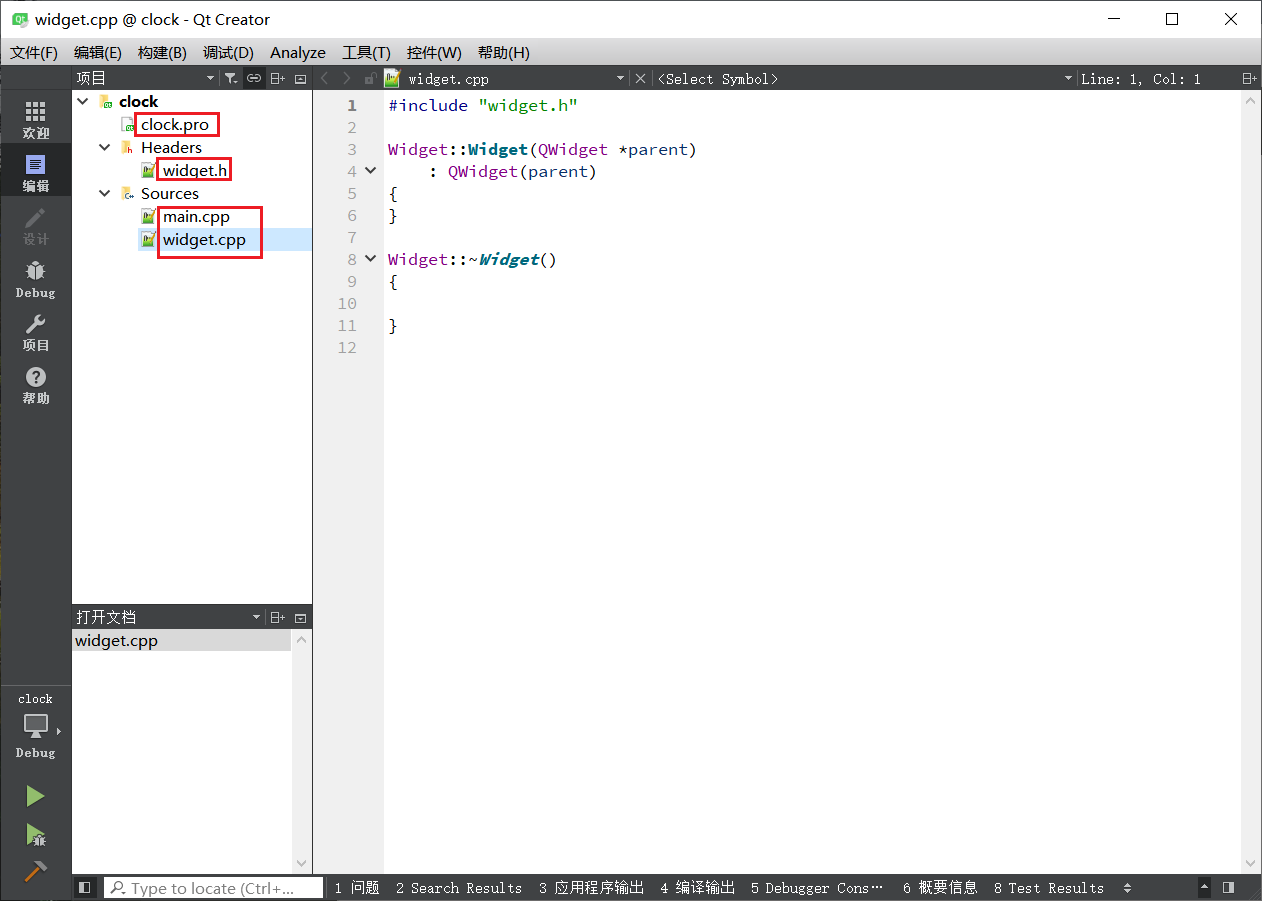
1.2 代码编写(时钟程序)
Widget的构造函数
Widget::Widget(QWidget *parent)
: QWidget(parent)
{
QTimer *timer = new QTimer(this);
connect(timer, SIGNAL(timeout()), this, SLOT(update()));
timer->start(1000);
setWindowTitle(tr("Clock"));
setMinimumSize(200, 200); //设置最小尺寸
}首先创建了一个Qt的定时器,设置超时时间为1s(1000ms),超时时间到,更新表盘的显示。
第2行是Qt中最常用的信号和槽机制:
connect(timer, SIGNAL(timeout()), this, SLOT(update()));信号和槽,简单的立即,就是信号SIGNAL出现后(1s定时器超时),触发槽SLOT函数执行(更新表盘的显示)
界面设计
时钟程序中的表盘,表针等,都是通过画图的方式实现的,具体的代码如下:
void Widget::paintEvent(QPaintEvent *event)
{
int side = qMin(width(), height());
QTime time = QTime::currentTime();
QPainter painter(this);
painter.setRenderHint(QPainter::Antialiasing);
painter.translate(width()/2, height()/2); //画图的基准位置
painter.scale(side/200.0, side/200.0); //随窗口尺寸自动缩放
//表盘
for (int i=0; i<PANEL_RADIUS_NUM; i++)
{
QBrush brush(stPanelParaArr[i].color);
QPen pen(stPanelParaArr[i].color);
painter.setBrush(brush);
painter.setPen(pen);
painter.drawEllipse(-stPanelParaArr[i].radius, -stPanelParaArr[i].radius, 2*stPanelParaArr[i].radius, 2*stPanelParaArr[i].radius);
}
//小时的表针
painter.setPen(Qt::NoPen);
painter.setBrush(hourColor);
painter.save();
painter.rotate(30.0 * ((time.hour() + time.minute() / 60.0)));
painter.drawConvexPolygon(hourHand, 3);
painter.restore();
//小时的刻度
painter.setPen(hourColor);
for (int i = 0; i < 12; ++i)
{
painter.rotate(30.0);
painter.drawLine(PANEL_RADIUS3-6, 0, PANEL_RADIUS3, 0);
QFont font("TimesNewRoman", HOUR_NUM_SIZE);
painter.setFont(font);
painter.drawText(-HOUR_NUM_SIZE, -(CLOCK_RADIUS-15), 2*HOUR_NUM_SIZE, 2*HOUR_NUM_SIZE, Qt::AlignHCenter, QString::number(i+1));
}
//分钟的表针
painter.setPen(Qt::NoPen);
painter.setBrush(minuteColor);
painter.save();
painter.rotate(6.0 * (time.minute() + time.second() / 60.0));
painter.drawConvexPolygon(minuteHand, 3);
painter.restore();
painter.setPen(minuteColor);
for (int j = 0; j < 60; ++j)
{
if ((j % 5) != 0)
{
painter.drawLine(PANEL_RADIUS3-4, 0, PANEL_RADIUS3, 0);
}
painter.rotate(6.0);
}
//秒钟的表针
painter.setPen(Qt::NoPen);
painter.setBrush(secondColor);
painter.save();
painter.rotate(6.0 * time.second());
painter.drawConvexPolygon(secondHand, 3);
painter.restore();
painter.end();
}第2句:
QTime time = QTime::currentTime();是来获取系统的当前时间。
1.3 编译运行
现在Windows平台中编译运行,查看效果:
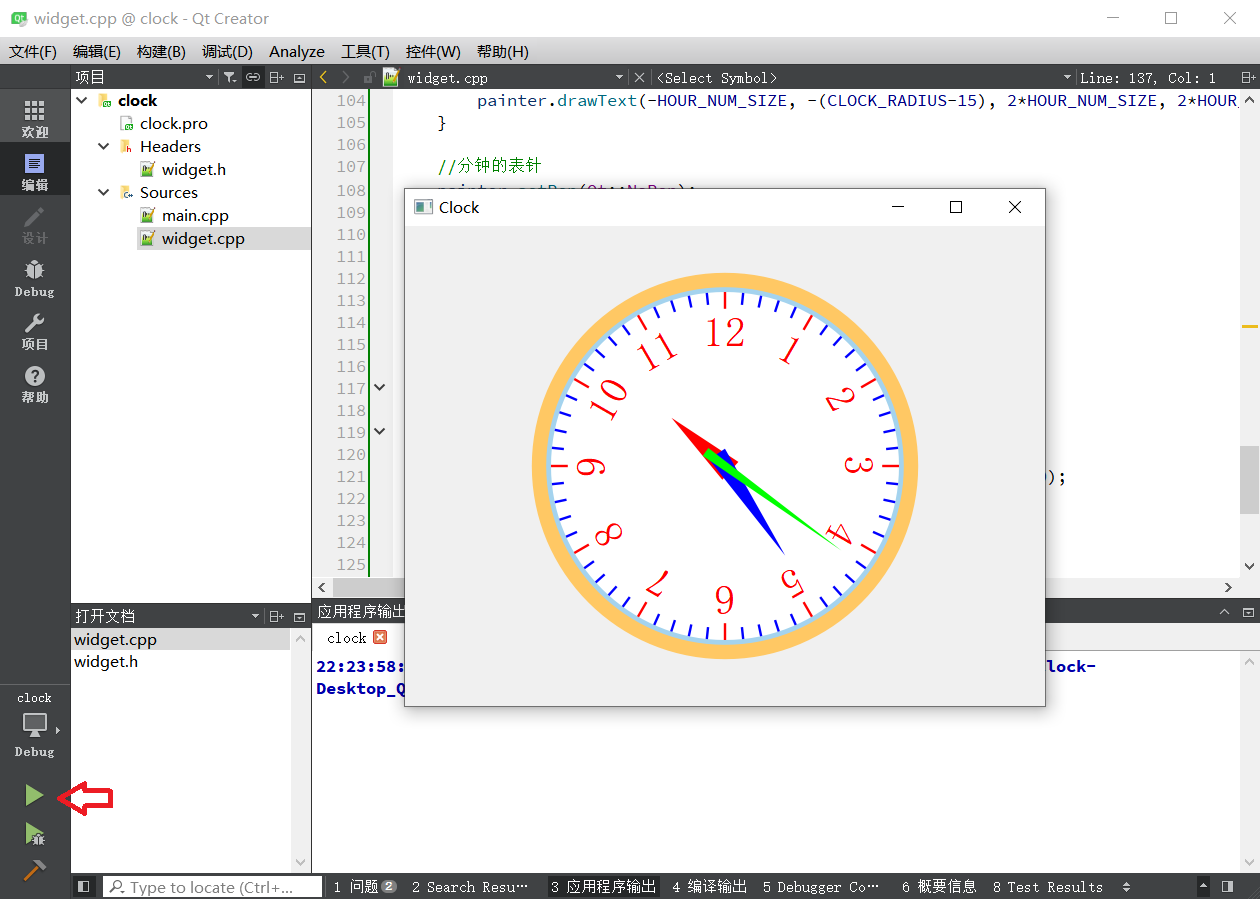
该时钟是可以根据窗口大小的变化,自动进行放到或缩小显示的:
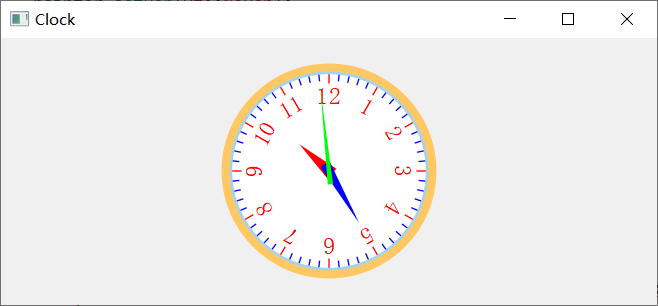
2 Ubuntu中交叉编译Qt
Windows中测试通过后,就需要编译出能够在ARM平台运行的可执行程序了,这里需要在Ubuntu中进行编译。
2.1 复制源文件到Ubuntu中
将Windows中的QT工程源码,复制到Ubuntu中,注意.user文件是不需要的,这个是Windows平台的编译配置。
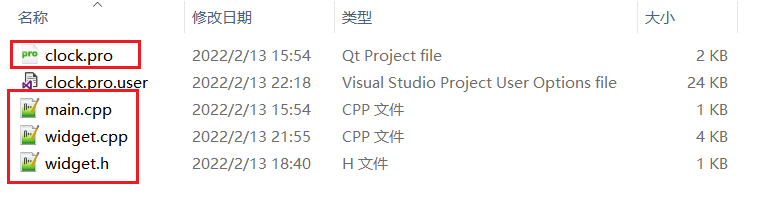
复制到Ubuntu中的合适位置:
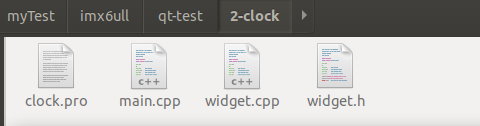
2.2 交叉编译
编译ARM平台的Qt程序,需要使用ARM平台的编译工具链。
上篇文章,在搭建Qt环境,编译Qt源码时,已经生成了ARM平台的Qt编译工具链,其位置是在上篇文章介绍的make install那一步的安装位置,我的是在”/home/xxpcb/myTest/imx6ull/otherlib/qt/qt-everywhere-src-5.12.9/arm-qt/“,这里需要先用到它的qmake工具先自动生成Makefile文件,再通过make指令进行编译。
首先的使用qmake生成Makefile,进入程序源码目录,执行qmake指令:
/home/xxpcb/myTest/imx6ull/otherlib/qt/qt-everywhere-src-5.12.9/arm-qt/bin/qmake成功执行之后,就可以看到自动生成的Makefile文件:
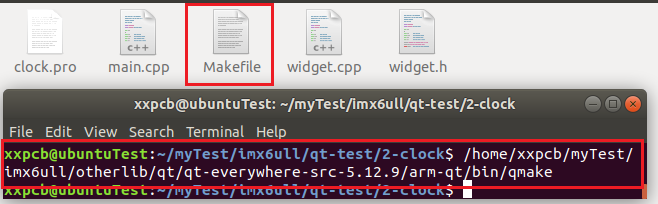
然后执行make指令进行编译:
make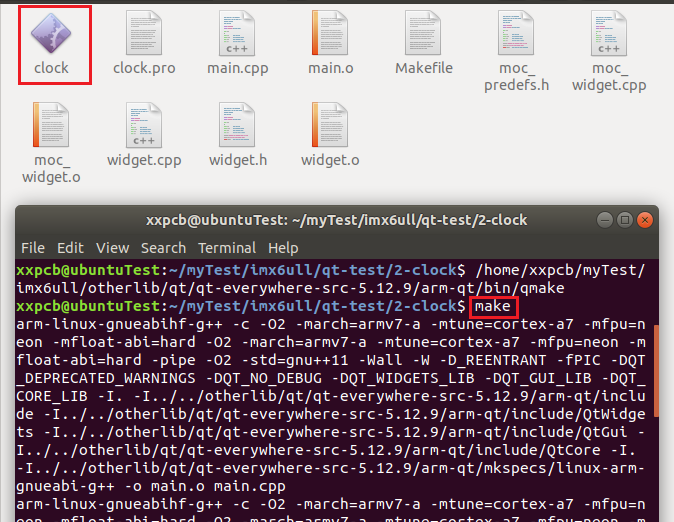
编译完可以看到可执行文件clock。
我们可以再使用file命令查看该可执行文件的平台信息:
file clock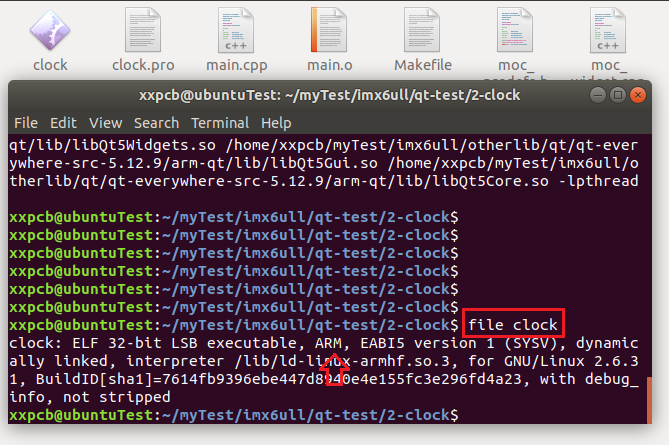
可以看到该可执行文件是ARM平台的。
3 Linux开发板中运行Qt程序
3.1 复制可执行文件到开发板中
此次测试,仍然使用的是网络位置挂载根文件系统的方式,通过如下指令将可执行文件复制到根文件系统中(开发板中):
sudo cp clock ~/myTest/nfs/rootfs/myProj/qt/mytest/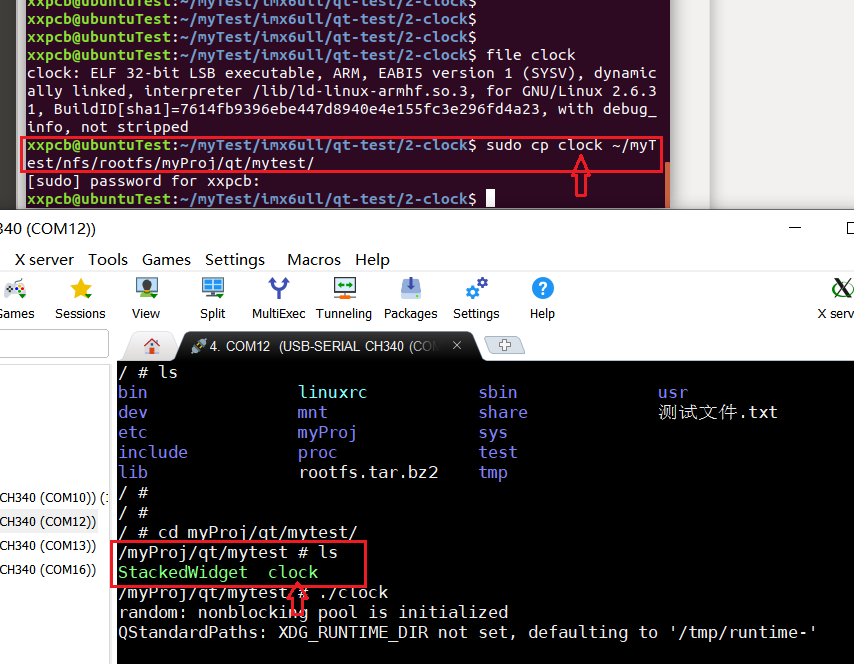
3.2 查看开发板中的运行效果
然后就可以在开发板中执行该程序,查看效果了:
./clock运行效果如下:

由于板子的网络时间还不能正确获取,这里显示的时间其实是不对的,不过表针仍然会1秒1秒的走动。
4 总结
本篇详细介绍了如何自己编写一个Qt程序,如何通过交叉编译,最终放到开发板中执行的过程。
- 点赞
- 收藏
- 关注作者

评论(0)